Genau wie bei anderen E-Mail-ClientsIn Outlook 2010 können Sie ausgewählte E-Mails in einer Reihe von Formaten speichern. Es unterstützt insgesamt fünf Formate, einschließlich TXT-, OFT-, MSG-, HTML- und MHT-Format, und ermöglicht Ihnen den einfachen Import von E-Mails in eine textbasierte E-Mail-Anwendung zur weiteren Verarbeitung von Textkörper, Betreff, CC / BCC usw. Leider ist dies nicht der Fall Die Stapelkonvertierung von E-Mails in ein unterstütztes Format wird nicht unterstützt. Sie müssen daher eine E-Mail manuell öffnen und im Dialogfeld Speichern unter im erforderlichen E-Mail-Format speichern. Es muss beachtet werden, dass das TXT-Format keine HTML-Elemente enthält und nur den Rohtext aus dem E-Mail-Textkörper, den Namen / die E-Mail-Adresse des Absenders, den Namen / die E-Mail-Adresse des Empfängers, den Betreff und die CC / BCC-Informationen enthält. Alle Bilder werden automatisch aus dem Hauptteil der E-Mail entfernt, während der Text in Formularen und Tabellen aus der ursprünglichen E-Mail extrahiert und im TXT-Format gespeichert wird. Um das ursprüngliche Format einer E-Mail beizubehalten, wird empfohlen, die E-Mail im HTML- oder MHT-Format zu speichern, damit Sie die Bilder, Tabellen und Formulare im ursprünglichen Format anzeigen können. In diesem Beitrag wird erläutert, wie Sie den E-Mail-Text im TXT-Format extrahieren und speichern können.
Starten Sie zunächst Outlook und öffnen Sie die E-Mail aus dem Mail-Fenster. Klicken Sie nach dem Öffnen im Menü Datei auf Speichern unter. Alternativ können Sie die Taste F12 drücken, um schnell das Dialogfeld Speichern unter aufzurufen.
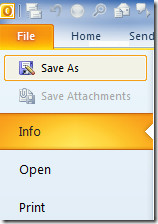
Daraufhin wird das Dialogfeld "Speichern unter" angezeigt. Geben Sie einen Speicherort für die Datei an und wählen Sie "Von" Speichern unter Optionen, wählen Sie Nur Text und klicken Sie auf Speichern.
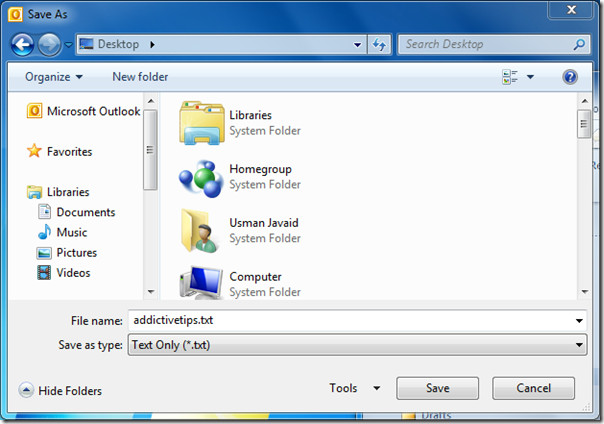













Bemerkungen